核心代码如下 @echo offtitle 易盾网络 桌面快捷方式创建工具!nul 21 REG.exe query "HKU\S-1-5-19" || ( ECHO SET UAC = CreateObject^("Shell.Application"^) "%TEMP%\Getadmin.vbs" ECHO UAC.ShellExecute "%~f0", "%1", "", "runas
核心代码如下
@echo off
title 易盾网络 桌面快捷方式创建工具!
>nul 2>&1 REG.exe query "HKU\S-1-5-19" || (
ECHO SET UAC = CreateObject^("Shell.Application"^) > "%TEMP%\Getadmin.vbs"
ECHO UAC.ShellExecute "%~f0", "%1", "", "runas", 1 >> "%TEMP%\Getadmin.vbs"
"%TEMP%\Getadmin.vbs"
DEL /f /q "%TEMP%\Getadmin.vbs" 2>nul
Exit /b
)
set jb51name=Ditto3.lnk
set jb51path=%~dp0
set jb51exec=%~dp0Ditto.exe
mshta VBScript:Execute("Set a=CreateObject(""WScript.Shell""):Set b=a.CreateShortcut(a.SpecialFolders(""Desktop"") & ""\%jb51name%""):b.TargetPath=""%jb51exec%"":b.WorkingDirectory=""%jb51path%"":b.Save:close")
参数说明
>nul 2>&1 REG.exe query "HKU\S-1-5-19" || (
ECHO SET UAC = CreateObject^("Shell.Application"^) > "%TEMP%\Getadmin.vbs"
ECHO UAC.ShellExecute "%~f0", "%1", "", "runas", 1 >> "%TEMP%\Getadmin.vbs"
"%TEMP%\Getadmin.vbs"
DEL /f /q "%TEMP%\Getadmin.vbs" 2>nul
Exit /b
)
上面这段是管理员权限运行自身
set jb51name=Ditto3.lnk
set jb51path=%~dp0
set jb51exec=%~dp0Ditto.exe
jb51name代表的是快捷方式名称
jb51path是路径
jb51exec是完成的exe文件路径,一般后缀是exe.
另外在bat中%~dp0表示当前目录。
其实就是通过bat为 vbs传参。
路径
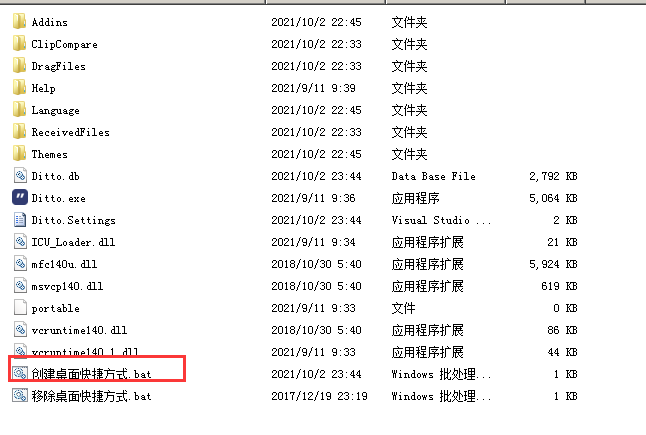
效果图如下

今天易盾网络小编也稍微整理了一下知识测试没有问题。
后面大家就可以根据自己的要求修改文件了。
下面为大家分享删除快捷方式的代码
移除桌面快捷方式.bat
@echo off
title 易盾网络 桌面快捷方式移除工具!
>nul 2>&1 REG.exe query "HKU\S-1-5-19" || (
ECHO SET UAC = CreateObject^("Shell.Application"^) > "%TEMP%\Getadmin.vbs"
ECHO UAC.ShellExecute "%~f0", "%1", "", "runas", 1 >> "%TEMP%\Getadmin.vbs"
"%TEMP%\Getadmin.vbs"
DEL /f /q "%TEMP%\Getadmin.vbs" 2>nul
Exit /b
)
ping -n 2 127.1>nul
del /f /q "%userprofile%"\Desktop\"Ditto.lnk"
del /f /q "%userprofile%"\桌面\"Ditto.lnk"
exit
到此这篇关于批处理cmd之桌面快捷方式创建工具的文章就介绍到这了,更多相关桌面快捷方式创建工具内容请搜索易盾网络以前的文章或继续浏览下面的相关文章希望大家以后多多支持易盾网络!
